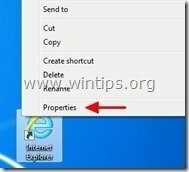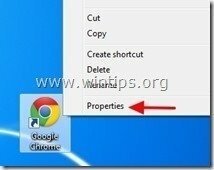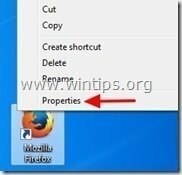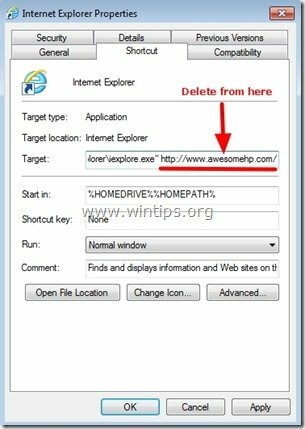“Awesomehp.com” adalah pembajak peramban yang dibundel di dalam program penginstalan perangkat lunak gratis lainnya dan setelah diinstal di komputer Anda, ia mengubah beranda Internet Anda menjadi “www.awesomehp.com” dan ubah mesin telusur Internet Anda menjadi "awesomehp.com” mesin pencari yang melakukan pengalihan penjelajahan dan menampilkan iklan dari vendor yang tidak dikenal. "awesomehp.com” program penginstal berbahaya memodifikasi pintasan peramban Internet Anda dengan menambahkan argumen berikut ke propertinya: “http://www.awesomehp.com/…”.
"SEBUAHwesomehp.com” dapat diinstal pada browser Internet umum (Internet Explorer, Chrome atau Firefox) jika pengguna tidak memperhatikan opsi instalasi saat menginstal perangkat lunak gratis (umum).
Untuk menghapus “Awesomehp” redirect-hijacker dari komputer Anda & pulihkan pengaturan pencarian browser Anda, ikuti langkah-langkah di bawah ini:
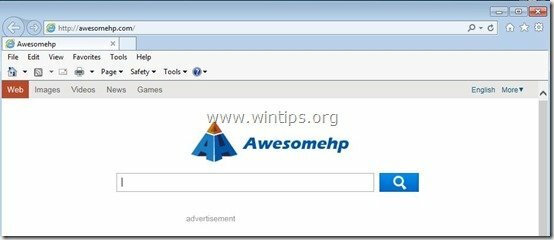
Bagaimana menghapus "Awesomehp.com”pengalihan pencarian dari Browser Internet Anda (Internet Explorer, Mozilla Firefox, Google Chrome).
Langkah 1: Bersihkan entri registri Adware & Berbahaya menggunakan "AdwCleaner".
1. Unduh dan simpan “pembersih adw” ke desktop Anda.
![unduh-adwcleaner-home_thumb1_thum[2] unduh-adwcleaner-home_thumb1_thum[2]](/f/917a9a84f6c780dae74590c654364148.jpg)
2. Tutup semua program yang terbuka dan Klik dua kali membuka "Pembersih Adw" dari desktop Anda.
3. Tekan "Pindai”.
![adwcleaner-scan_thumb1_thumb_thumb_t[2] adwcleaner-scan_thumb1_thumb_thumb_t[2]](/f/e52ac8a01a1a84149ea4f39db130dfab.jpg)
4. Saat pemindaian selesai, tekan "Membersihkan” untuk menghapus semua entri berbahaya yang tidak diinginkan.
4. Tekan "Oke" pada "AdwCleaner – Informasi” dan tekan “Oke" lagi untuk me-restart komputer Anda.

5. Saat komputer Anda restart, menutup "Informasi AdwCleaner" (readme) dan lanjutkan ke langkah berikutnya.
Langkah 2: Hapus “awesomehp.com” dari Pintasan Peramban Internet Anda.
1. Klik kanan pada ikon browser Internet Anda dan pilih “Properti”.
Melihat*: Anda harus melakukan operasi yang sama untuk semua pintasan browser Internet, termasuk yang ada di daftar Program dan bilah tugas Anda.
2. Pada “Jalan pintas”, lihat di “Target” dan hapus“http://www.awesomehp.com/…”nilai ditulis setelah “iexplore.exe” (untuk pintasan IE) atau “firefox.exe” (untuk Pintasan Firefox), atau “chrome.exe” (untuk pintasan chrome) dan pilih “Oke” *
* Tekan "Melanjutkan” ketika ditanya “Berikan izin administrator untuk mengubah pengaturan ini”.
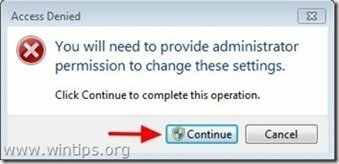
3. Lanjutkan ke langkah berikutnya.
Langkah 3. Hapus program yang mungkin tidak diinginkan (PUP) dengan Alat Penghapusan Junkware.
1. Unduh dan jalankan JRT – Alat Penghapus Junkware.

2. Tekan sembarang tombol untuk mulai memindai komputer Anda dengan “JRT – Alat Penghapus Junkware”.

3. Bersabarlah sampai JRT memindai dan membersihkan sistem Anda.

4. Tutup file log JRT dan kemudian menyalakan ulang komputer Anda.

Langkah 4. Pastikan bahwa “awesomehp.com” pengaturan halaman pencarian dihapus dari Browser Internet Anda.
Internet Explorer, Google Chrome, Mozilla Firefox
Internet Explorer
Bagaimana menghapus "awesomehp.com” pengaturan halaman pencarian dari Internet Explorer.
1. Dari menu utama Internet Explorer, klik: "Peralatan "  dan pilih"pilihan internet".
dan pilih"pilihan internet".
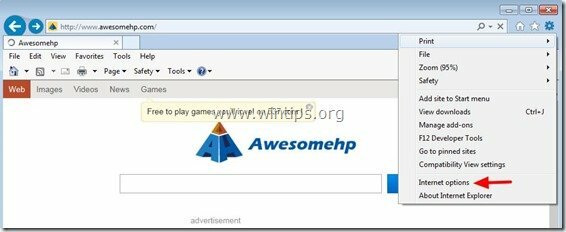
2. Pada "Umum” tab, menghapus beranda yang tidak diinginkan “http://www.awesomehp.com" dari "Halaman rumah” kotak & Tipe beranda pilihan Anda (mis. www.google.com)
![ubah-internet-explorer-homepage_th[1] ubah-internet-explorer-homepage_th[1]](/f/3d6ed25dcd79aa0ddf0ff2546852390b.jpg)
3. Pada "Mencaribagian ”, tekan “Pengaturan" di Mencari bagian. *
Melihat*: Jika Anda ingin mengubah pengaturan pencarian di Internet explorer saat berada di jendela utama Internet Explorer, cukup tekan tombol “Gigiikon  (di pojok kanan atas) dan pilih “Mengelola ADD-ons” .
(di pojok kanan atas) dan pilih “Mengelola ADD-ons” .
![modifikasi-penelusuran-pengaturan-di-internet-e[1] modifikasi-penelusuran-pengaturan-di-internet-e[1]](/f/80fe694151fbf12864880afedbccdcd8.jpg)
4. Pada "Cari Penyedia"pilihan, pilih dan"Ditetapkan sebagai default" penyedia pencarian selain yang tidak diinginkan "luar biasahp” Cari pemberi.
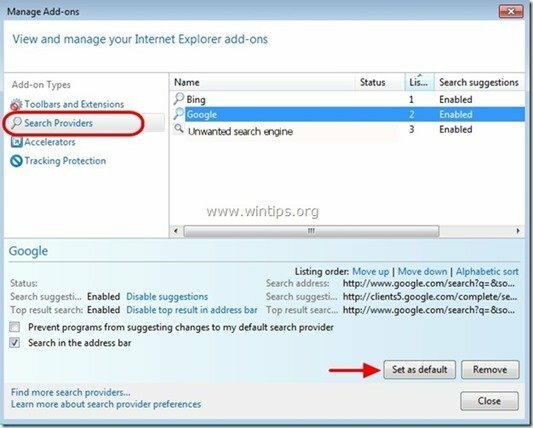
5. Kemudian pilih “luar biasahp”penyedia pencarian dan klik Menghapus.
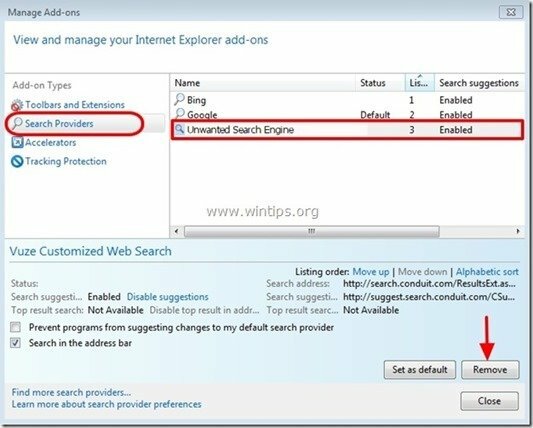
6. Tutup semua jendela Internet Explorer dan mengulang kembali peramban Anda.
7. Lanjutkan ke Langkah 5.
Google Chrome
Bagaimana menghapus "awesomehp.com”pengaturan halaman pencarian dari Google Chrome.
1. Buka Google Chrome dan buka menu chrome  dan pilih"Pengaturan".
dan pilih"Pengaturan".
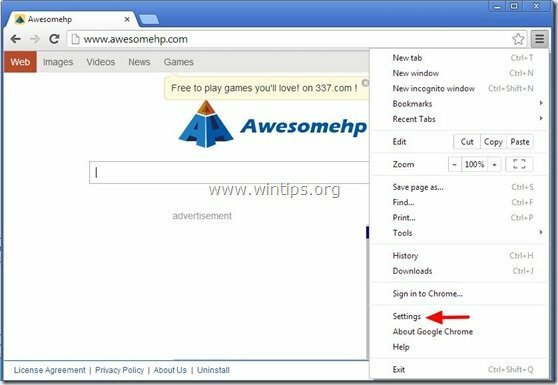
2. Temukan "Pada mulanya" bagian dan pilih "Setel Halaman".
![guzoj5bj_thumb1_thumb1_thumb_thumb1_[2] guzoj5bj_thumb1_thumb1_thumb_thumb1_[2]](/f/83fda93686ab4e13a30963d256d91f6b.jpg)
3.Menghapus "http://www.awesomehp.com" dari halaman awal dengan menekan tombol "x"simbol di sebelah kanan.
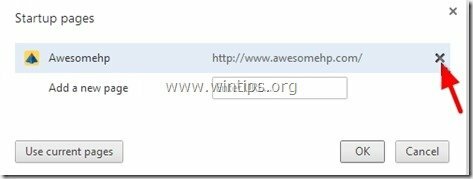
4.Setel halaman awal pilihan Anda (misalnya. http://www.google.com) dan tekan "Oke".
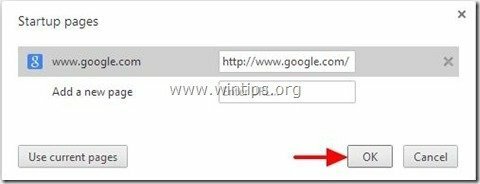
5. Di bawah "Penampilan”, centang untuk mengaktifkan “Tampilkan tombol Beranda” dan pilih “Mengubah”.
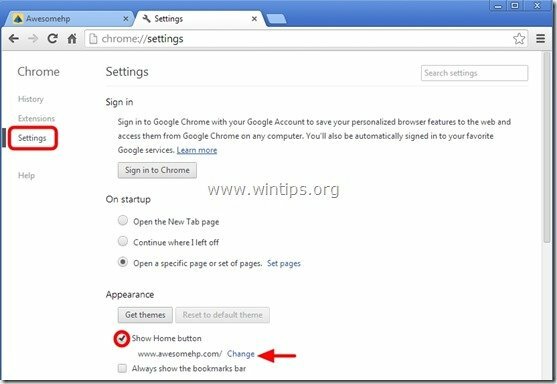
6.Menghapus "http://www.awesomehp.com”masuk dari”Buka halaman inikotak.
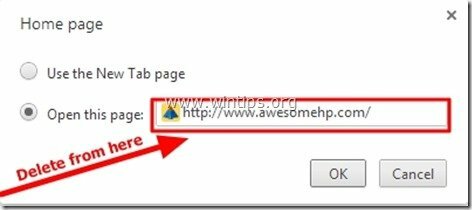
7.Jenis (jika kamu suka) halaman web pilihan Anda untuk membuka saat Anda menekan tombol “Halaman rumahtombol ” (mis. www.google.com) atau biarkan bidang ini kosong dan tekan “Oke”.
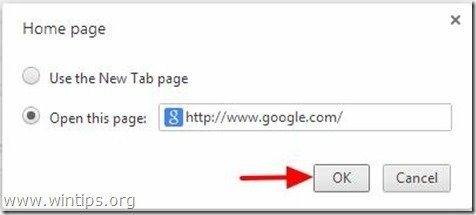
8. Pergi ke "Mencari" bagian dan pilih "Kelola mesin pencari".
![hapus-mysearchresults-search-engine[2] hapus-mysearchresults-search-engine[2]](/f/aba743aa3049d1aa539540160a69cf47.jpg)
9.Pilih mesin pencari default pilihan Anda (misalnya pencarian Google) dan tekan "Jadikan default".
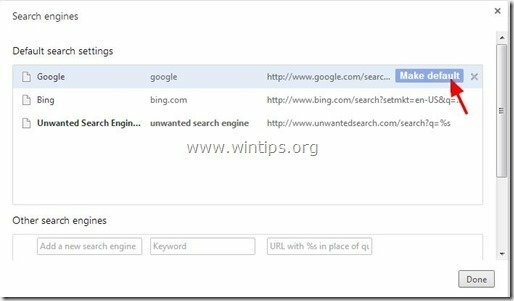
10. Kemudian (1) pilih “luar biasahp”mesin pencari "sebuahwesomehp.com" dan Singkirkan dengan menekan tombol "x"simbol di sebelah kanan. (2) Pilih "Selesai" untuk menutup "Mesin pencari" jendela.
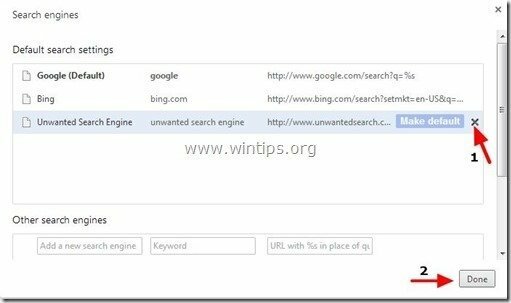
8. Tutup semua jendela Google Chrome dan Proceed ke Langkah 5.
Mozilla Firefox
Bagaimana menghapus “luar biasahp.com”pengaturan halaman pencarian dari Mozilla Firefox.
1. Klik "Firefox” tombol menu di kiri atas jendela Firefox dan pergi ke “Pilihan”.
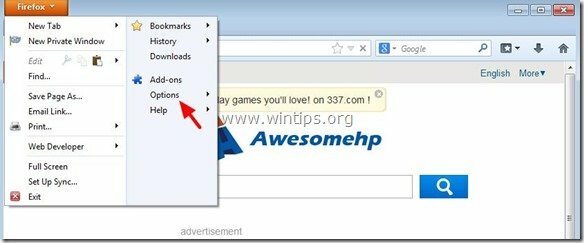
2. Di "Umum” tab, menghapus beranda yang tidak diinginkan: “http://www.awesomehp.com” halaman dari “Halaman Beranda” kotak & ketik beranda pilihan Anda (mis. http://www.google.com).
Tekan "Oke" saat selesai.
![firefox-general-options-homepage_thu[1] firefox-general-options-homepage_thu[1]](/f/f18ea5d85dc75d67ab029ff969f14e4d.jpg)
3. Dari menu Firefox, buka “Peralatan” > “Mengelola ADD-ons”.
![firefox-menu-Add-ons_thumb2_thumb_th[2] firefox-menu-Add-ons_thumb2_thumb_th[2]](/f/b4ab3fdd9dc2913d1e20cd57a5293992.jpg)
4.Tutup semua Firefox jendela dan mulai ulang Firefox.
5. Pada kotak URL Firefox ketik perintah berikut: tentang: konfigurasi & tekan Memasuki.
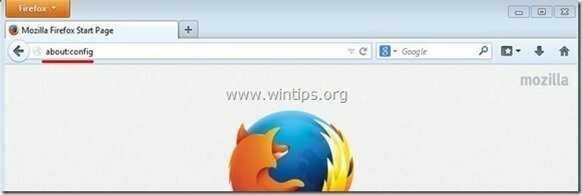
6. Klik di “Saya akan berhati-hati, saya berjanji" tombol.
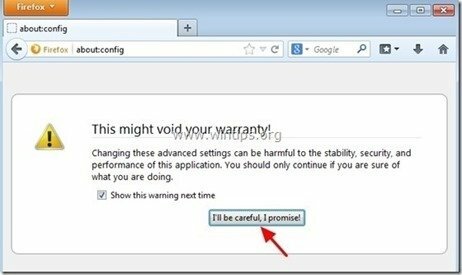
7. Di kotak pencarian ketik: “mengagumkanhp” & tekan Memasuki.
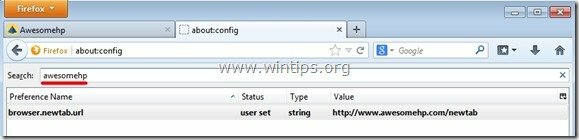
8. Sekarang klik kanan pada setiap "http://www.awesomehp.com”nilai ditemukan & pilih “Mengatur ulang”.
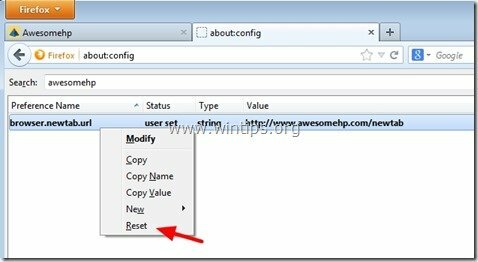
9.Tutup semua Firefox jendela dan lanjutkan ke langkah berikutnya.
Langkah 5. Membersihkan komputer Anda dari yang tersisa ancaman berbahaya.
Unduh dan Install salah satu program anti malware GRATIS paling andal saat ini untuk membersihkan komputer Anda dari sisa ancaman berbahaya. Jika Anda ingin terus terlindung dari ancaman malware, baik yang sudah ada maupun yang akan datang, kami sarankan Anda menginstal Malwarebytes Anti-Malware PRO:
Perlindungan Malwarebytes™
Menghapus Spyware, Adware & Malware.
Mulai Unduhan Gratis Anda Sekarang!
1. Berlari "Malwarebytes Anti-Malware" dan izinkan program untuk memperbarui ke versi terbaru dan basis data berbahaya jika diperlukan.
2. Ketika jendela utama "Malwarebytes Anti-Malware" muncul di layar Anda, pilih "Lakukan pemindaian cepat"pilihan lalu tekan"Pindai" dan biarkan program memindai sistem Anda dari ancaman.
![ahefjplu_thumb2_thumb_thumb_thumb_th[1] ahefjplu_thumb2_thumb_thumb_thumb_th[1]](/f/8e1dc47cbb8dd68d3617bbb671d0aa0b.jpg)
3. Saat pemindaian selesai, tekan "OKE" untuk menutup pesan informasi dan kemudian tekan itu "Tampilkan hasil" tombol untuk melihat dan menghapus ancaman berbahaya yang ditemukan.
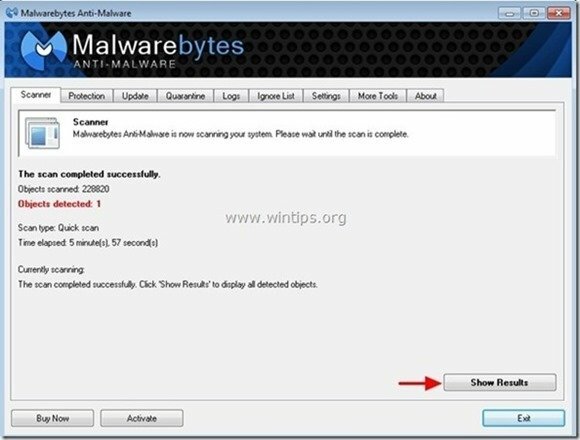
4. Di jendela "Tampilkan Hasil" memeriksa - menggunakan tombol kiri mouse Anda- semua objek yang terinfeksi lalu pilih "Hapus yang Dipilih" dan biarkan program menghapus ancaman yang dipilih.
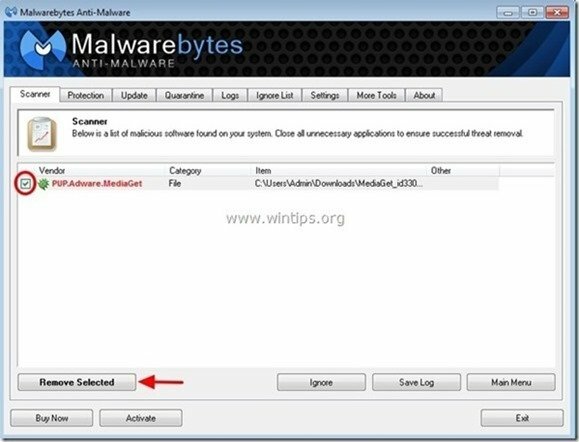
5. Ketika proses penghapusan objek yang terinfeksi selesai, "Mulai ulang sistem Anda untuk menghapus semua ancaman aktif dengan benar"
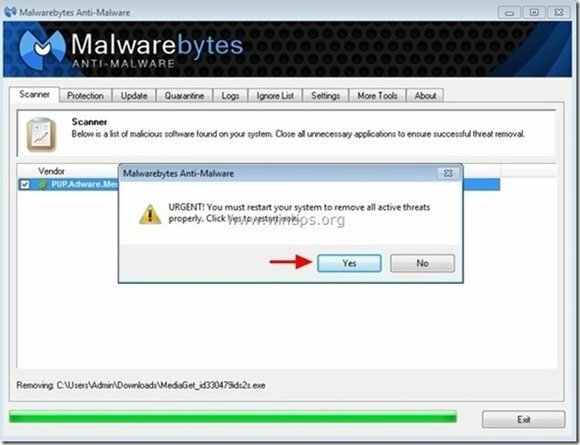
6. Lanjutkan ke langkah berikutnya.
Nasihat: Untuk memastikan komputer Anda bersih dan aman, lakukan pemindaian penuh Anti-Malware Malwarebytes di windows "Mode aman".*
*Untuk masuk ke Windows Safe mode, tekan tombol “F8” saat komputer Anda boot, sebelum logo Windows muncul. Ketika "Menu Opsi Lanjutan Windows” muncul di layar Anda, gunakan tombol panah keyboard untuk berpindah ke Mode aman pilihan dan kemudian tekan "MEMASUKI“.
Langkah 6. Bersihkan file dan entri yang tidak diinginkan.
Menggunakan "pembersih CC” program dan lanjutkan ke membersihkan sistem Anda dari sementara file internet dan entri registri tidak valid.*
*Jika Anda tidak tahu cara menginstal dan menggunakan "Pembersih CC", Baca ini instruksi.
![adwcleaner-clean_thumb1_thumb_thumb_[2] adwcleaner-clean_thumb1_thumb_thumb_[2]](/f/aa1c65e439584cb51ea5fae3afe56b96.jpg)